Как использовать Vovsoft Picture Downloader для загрузки изображений?
В сегодняшнюю цифровую эпоху изображения играют решающую роль в различных аспектах нашей жизни: от социальных сетей и маркетинга до исследований и личных проектов. Загрузка изображений вручную из Интернета может оказаться утомительной и трудоемкой задачей. Именно здесь в игру вступают такие инструменты, как Vovsoft Picture Downloader. Vovsoft Picture Downloader упрощает процесс загрузки изображений, делая сбор необходимого визуального контента проще и быстрее. В этой статье мы рассмотрим, что такое Vovsoft Picture Downloader и как его использовать для загрузки изображений.
1. Что такое загрузчик изображений Vovsoft?
Vovsoft Picture Downloader — это простое в использовании программное обеспечение, которое позволяет пользователям загружать изображения из Интернета в больших объемах. Он автоматизирует процесс сбора изображений с различных веб-сайтов, экономя пользователям значительное количество времени и усилий. Этот инструмент особенно полезен графическим дизайнерам, исследователям, маркетологам и всем, кому необходимо регулярно загружать большое количество изображений.
2. Как использовать Vovsoft Picture Downloader
Использовать Vovsoft Picture Downloader очень просто, и вот пошаговое руководство, которое поможет вам начать работу:
Шаг 1 : Загрузите установочный файл Vovsoft Picture Downloader с официального сайта на свой Windows компьютер, затем запустите программу установки и следуйте инструкциям на экране, чтобы установить программное обеспечение.
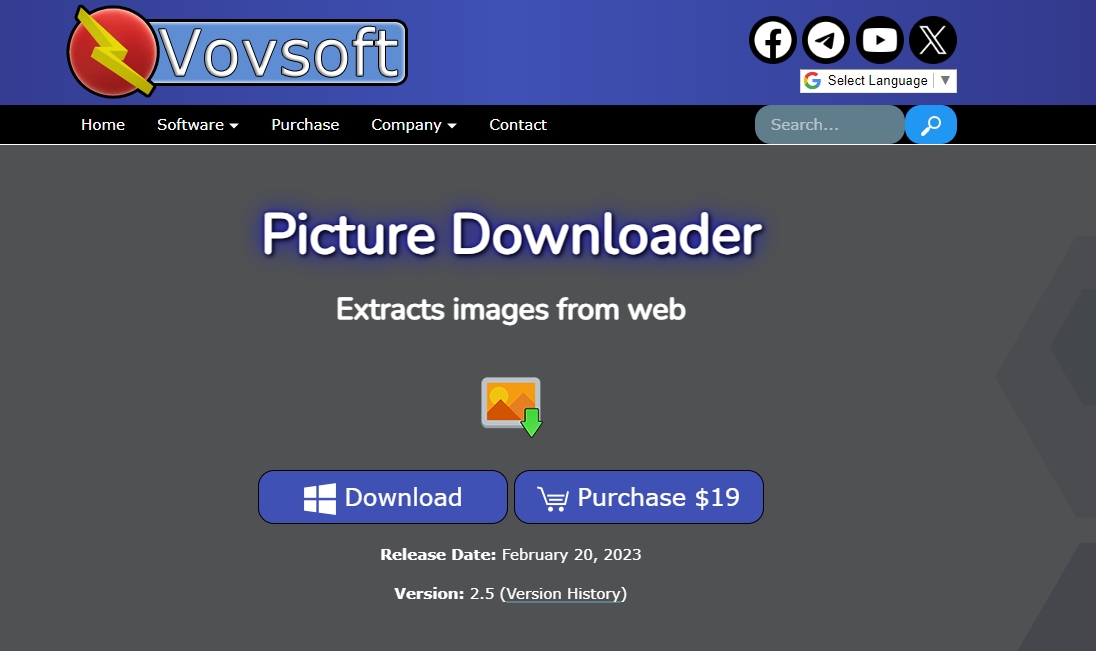
Шаг 2 : После установки откройте Vovsoft Picture Downloader, вы можете ввести некоторые ключевые слова в программу и загружать изображения по запросу.
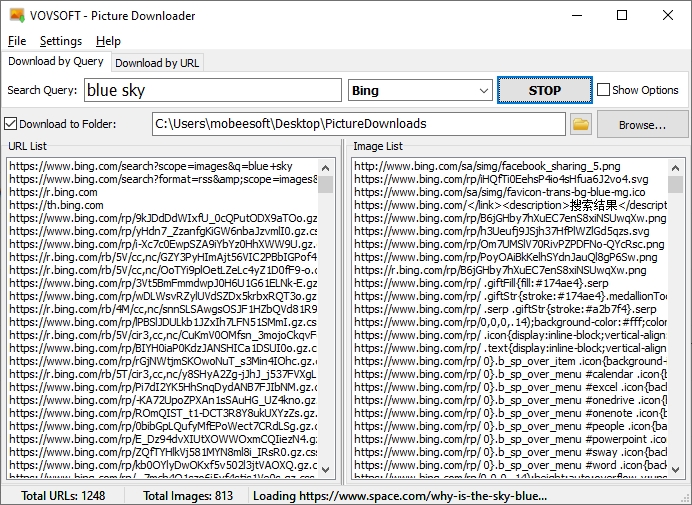
Шаг 3 : вы можете вручную ввести URL-адреса в соответствующее поле, чтобы загрузить изображения или импортировать список URL-адресов, если они сохранены в текстовом файле. Прежде чем начать загрузку, проверьте « Показать параметры » и настройте параметры загрузки в соответствии со своими предпочтениями.
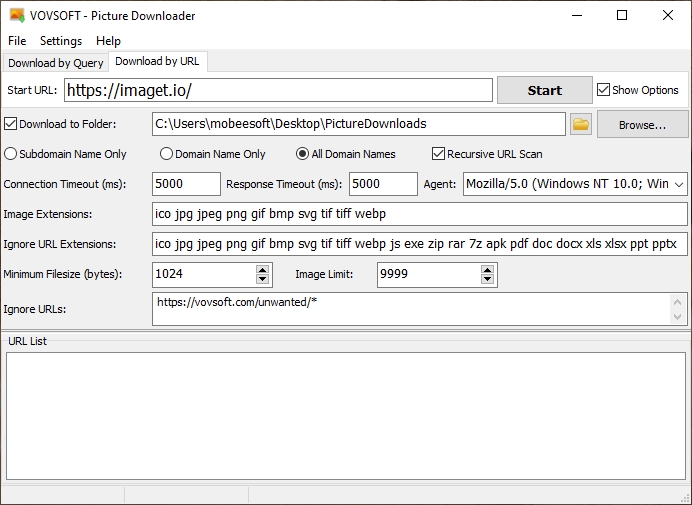
Шаг 4 : Нажмите на кнопку « Начинать » и Vovsoft Picture Downloader начнет загрузку изображений. После завершения загрузки получите доступ к своим изображениям в назначенной папке загрузки.
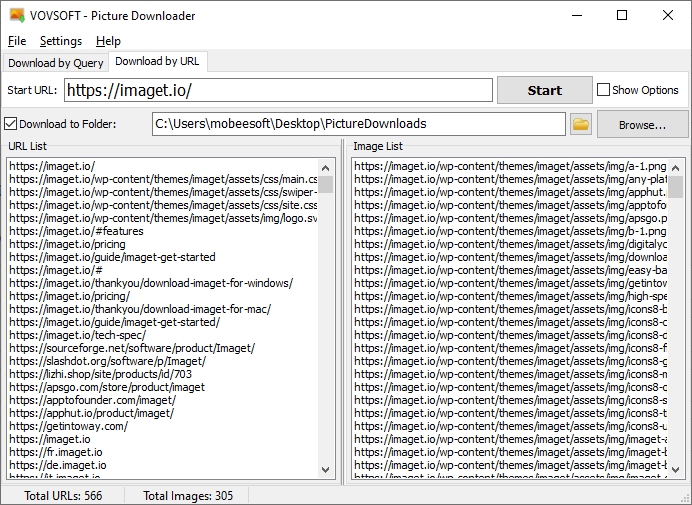
3. Плюсы и минусы Vovsoft Picture Downloader
Vovsoft Picture Downloader — удобный и эффективный инструмент для массовой загрузки изображений, но он имеет некоторые ограничения, давайте проверим детали:
| Плюсы | Минусы |
|
|
4. Лучшая альтернатива Vovsoft Picture Downloader: Imaget
Если вы обнаружите, что Vovsoft Picture Downloader не отвечает всем вашим потребностям, рассмотрите возможность использования Imaget как альтернатива. Imaget — это более надежный и многофункциональный инструмент, который предлагает ряд преимуществ по сравнению с Vovsoft Picture Downloader, включая загрузку полноразмерных изображений, предварительный просмотр изображений, фильтрацию изображений и другие функции. Imaget поддерживает массовую загрузку изображений и GIF-файлов со всех веб-сайтов, включая социальные сети, хостинги изображений и популярные форумы. Кроме, Imaget доступен на обоих Windows и Mac , что делает его более универсальным для пользователей разных операционных систем.
Шаг 1 : Посетите официальный Imaget веб-сайт, чтобы загрузить установочный файл, совместимый с вашей операционной системой ( Windows или Mac ), затем запустите файл для настройки программного обеспечения.
Шаг 2 : Открыть Imaget встроенный браузер и перейдите на веб-страницу, с которой вы хотите загрузить изображения, затем нажмите « Автопрокрутка кнопку », чтобы сделать Imaget извлекать и показывать изображения в интерфейсе.
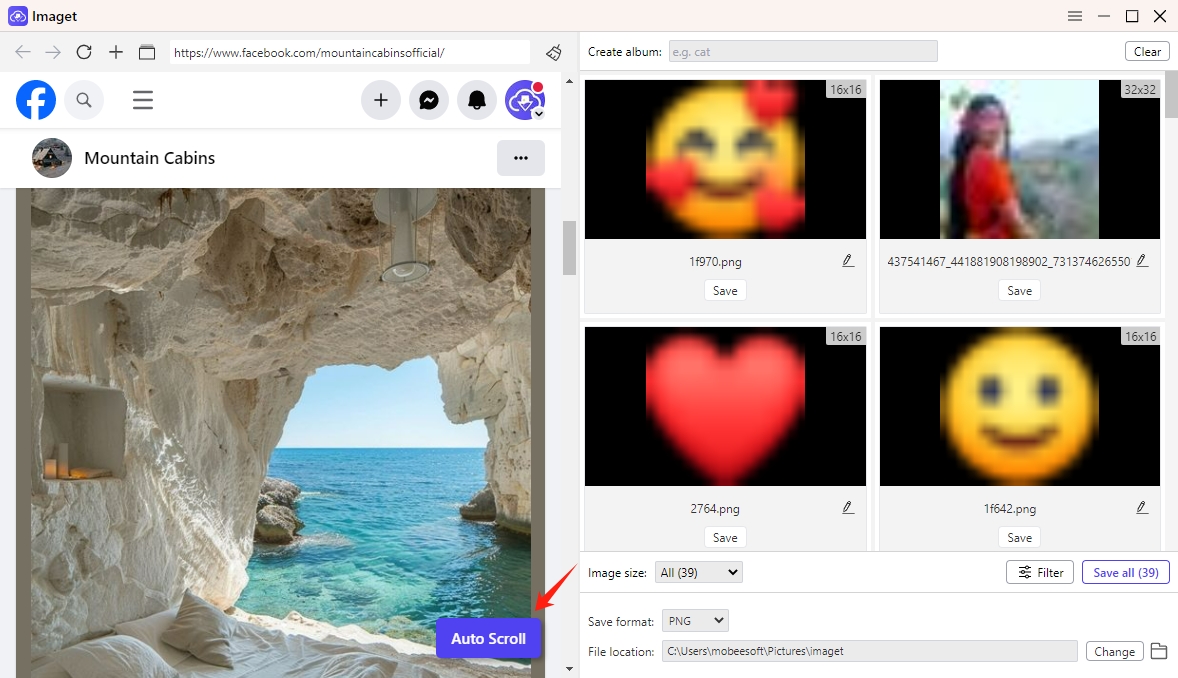
Шаг 3 : Imaget также позволяет загружать с различных URL-адресов: просто нажмите значок «Несколько URL-адресов», вставьте свои URL-адреса и нажмите кнопку «Пуск», чтобы обнаружить изображения.
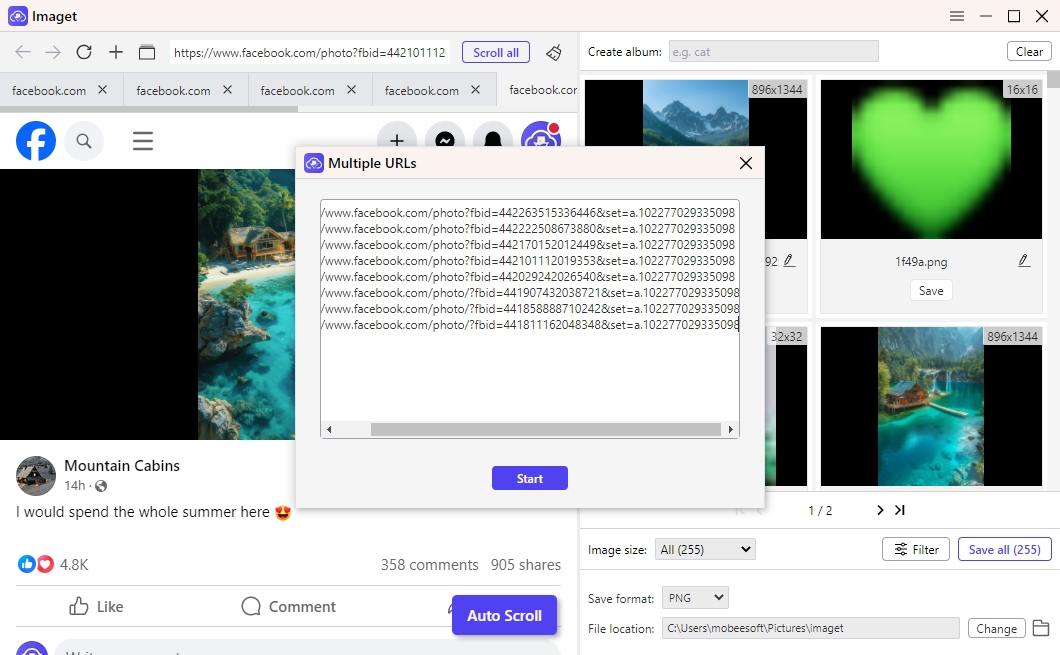
Шаг 4 : просмотр изображений, установка фильтров, таких как размер изображения, разрешение и тип файла, в соответствии с вашими потребностями. Вы также можете создавать альбомы, переименовывать обнаруженные файлы и выбирать местоположение папки для управления загруженными изображениями.
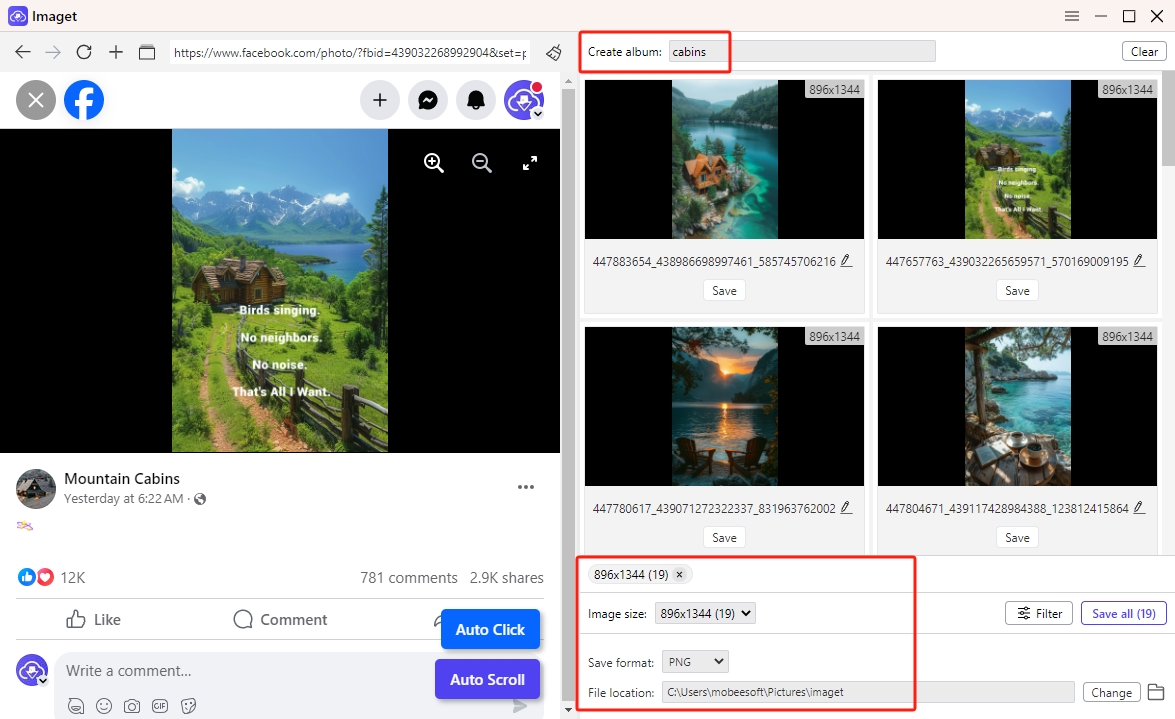
Шаг 5 : Когда вы будете готовы сохранить все изображения, просто нажмите кнопку «Сохранить все» и Imaget будет следовать вашим инструкциям, чтобы загрузить их. После завершения загрузки нажмите « Открыть папку », чтобы получить изображения из назначенной папки загрузки.
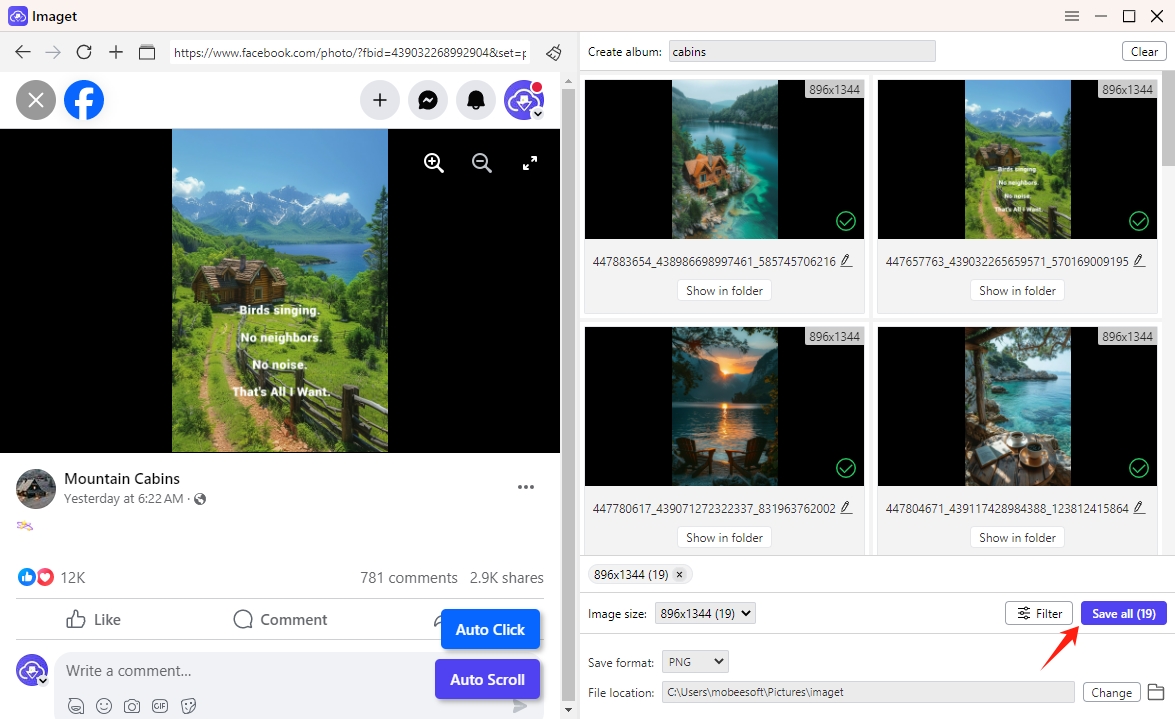
Заключение
Vovsoft Picture Downloader — ценный инструмент для тех, кому необходимо быстро и эффективно загружать изображения по запросам и URL-адресам. Удобный интерфейс и простая функциональность делают его отличным выбором для удовлетворения основных потребностей. Однако у него есть некоторые ограничения, например, он зависит от URL-адреса и доступен в первую очередь для Windows . Для тех, кто ищет более продвинутые функции и более широкую совместимость, Imaget служит надежной альтернативой, предлагая дополнительные функции, такие как предварительный просмотр изображения, детальную фильтрацию и поддержку обоих. Windows и Mac операционных систем, предложите скачать Imaget и попробовать.
- Знакомьтесь, gallery-dl Coomer DDOS Guard? Попробуйте эти решения.
- Как скачать изображения в формате .jpg_orig?
- Как загружать изображения и GIF-файлы NSFW?
- Как скачать альбомы из JPG Fish (jpg6.su)?
- Почему загруженные мной изображения не отображаются в галерее?
- Ваши инструменты для бесплатной загрузки манги Clevatess
- Знакомьтесь, gallery-dl Coomer DDOS Guard? Попробуйте эти решения.
- Как скачать изображения в формате .jpg_orig?
- Как загружать изображения и GIF-файлы NSFW?
- Как скачать альбомы из JPG Fish (jpg6.su)?
- Почему загруженные мной изображения не отображаются в галерее?
- Ваши инструменты для бесплатной загрузки манги Clevatess
- Как устранить проблему с загрузкой фотографий в Chrome?
